在现代社会,Windows操作系统是最为常见和广泛使用的操作系统之一。而安装Windows系统时,使用U盘作为启动介质是一种方便快捷的方法。本文将详细介绍如何使用U盘安装Win8系统,帮助读者顺利完成系统安装。

选择合适的U盘
确保选择一款容量足够且稳定可靠的U盘。推荐使用16GB及以上容量的U盘,并确保其没有损坏或坏块,以免影响系统安装过程。
下载Win8系统镜像文件
打开浏览器,搜索并下载合适的Win8系统镜像文件。建议从官方或可信赖的网站下载,确保文件完整且无毒。
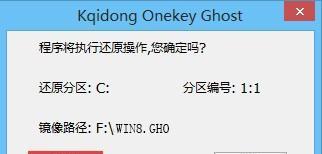
准备制作U盘启动盘所需工具
前往官方网站下载并安装合适的U盘制作工具,如Rufus、UltraISO等。这些工具可以帮助将Win8镜像文件写入U盘并使其成为可启动盘。
使用制作工具制作U盘启动盘
打开制作工具,按照其界面上的步骤选择Win8镜像文件和U盘驱动器,并开始制作。耐心等待直至制作完成。
调整计算机启动顺序
在电脑启动过程中,按下相应的按键(通常是F2、F10或Delete键)进入BIOS设置界面。在"Boot"或"启动"选项中,将U盘的启动顺序调整至第一位。

重启电脑并进入U盘安装界面
保存设置并退出BIOS界面,然后重新启动电脑。电脑会自动从U盘启动,进入Win8系统的安装界面。
选择安装方式和系统版本
在安装界面中,根据个人需求选择安装方式(升级或自定义)以及Win8系统的版本(家庭版、专业版等),并点击“下一步”。
分区和格式化硬盘
如果选择自定义安装方式,则需要对硬盘进行分区和格式化操作。根据需要,可选择新建分区、调整分区大小,并对硬盘进行格式化。
开始安装Win8系统
确认分区和格式化设置后,点击“下一步”开始安装Win8系统。耐心等待系统文件的拷贝和安装过程,直至安装完成。
设置个人信息和系统配置
在安装完成后,系统会要求进行一些个人信息和系统配置的设置,如选择用户名、密码、网络连接等。根据个人需求进行相应的设置。
等待系统初始化
完成个人信息和系统配置设置后,系统将自动进行初始化。这个过程可能需要一些时间,请耐心等待。
首次登录Win8系统
系统初始化完成后,进入Win8系统的登录界面。输入之前设置的用户名和密码,点击登录即可进入桌面。
安装驱动程序和常用软件
登录桌面后,为了确保系统正常运行,需要安装相应的驱动程序和常用软件。可以从驱动光盘、官方网站或第三方下载站点获取并安装。
激活Win8系统
为了获得完整的功能体验和合法使用权,需要对Win8系统进行激活。可以通过联网激活或电话激活的方式完成。
通过本文所提供的详细教程,相信读者们已经掌握了使用U盘安装Win8系统的方法。安装系统时请谨慎操作,并确保备份重要数据,祝愿读者们顺利完成系统安装并享受全新的Win8体验!

当我们的戴尔电脑遇到一些故障时,如系统崩溃、启动错误或者无法进入操作...

在现今的社交媒体时代,我们拍摄和分享照片的频率越来越高。很多人喜欢在...

在使用电脑过程中,我们时常遇到各种驱动问题,这些问题往往会给我们的正...

随着智能手机的普及,手机成为人们生活中必不可少的工具。然而,我们经常...

随着手机使用的普及,人们对于手机应用程序的需求也日益增加。作为一款流...